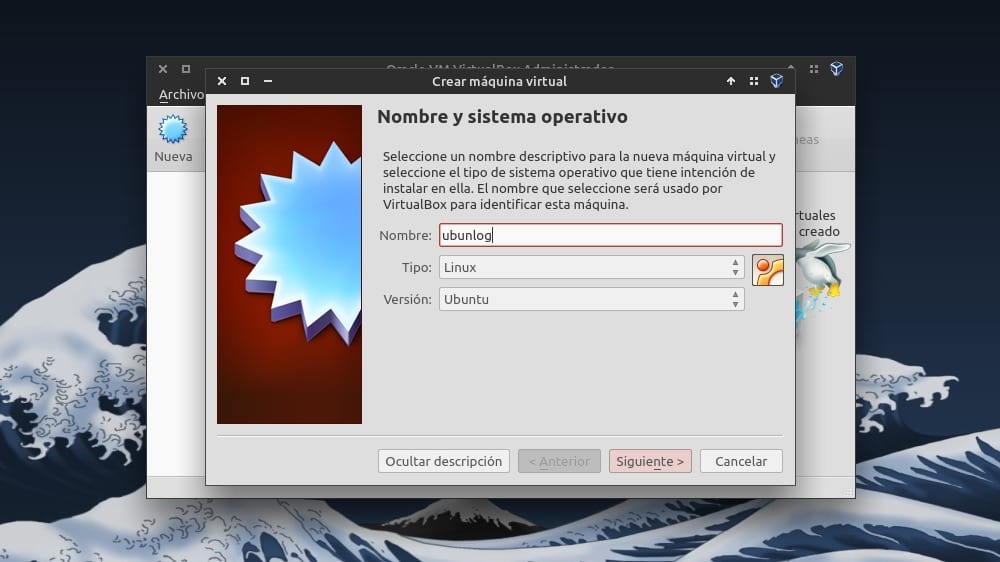
Pada akhir bulan lalu para pengembang VirtualBox merilis versi 4.3.4 dari yang populer perangkat lunak virtualisasi.
Ini adalah pembaruan pemeliharaan yang memperbaiki sejumlah besar kesalahan yang ada di versi aplikasi sebelumnya, itulah sebabnya disarankan agar pengguna memperbarui penginstalan mereka. Lakukan di Ubuntu itu cukup mudah.
Untuk menginstal VirtualBox 4.3.4 en Ubuntu 13.10 dan versi sebelumnya, cukup menghapus versi perangkat lunak sebelumnya dan kemudian menambahkan repositori resminya ke sumber perangkat lunak kami. Untuk tujuan ini, Anda harus membuka konsol dan menjalankan:
sudo nano /etc/apt/sources.list.d/virtualbox.list
Di dokumen yang terbuka, kami menempelkan salah satu dari yang berikut ini repositori, tergantung versi Ubuntu yang telah kita instal.
Ubuntu 13.10:
deb http://download.virtualbox.org/virtualbox/debian saucy contrib
Ubuntu 13.04:
deb http://download.virtualbox.org/virtualbox/debian raring contrib
Ubuntu 12.10:
deb http://download.virtualbox.org/virtualbox/debian quantal contrib
Ubuntu 12.04:
deb http://download.virtualbox.org/virtualbox/debian precise contrib
Kami menyimpan perubahan (Ctrl + O) dan kemudian kita keluar dari mode edit (Ctrl + X). Setelah ini selesai, Anda harus mengimpor file kunci publik:
sudo wget -q http://download.virtualbox.org/virtualbox/debian/oracle_vbox.asc -O- | sudo apt-key add -
Dan hanya itu, hanya perlu menyegarkan informasi lokal dan menginstal / memperbarui:
sudo apt-get update && sudo apt-get install virtualbox-4.3
Jika Anda ingin melihat perubahan yang ada di VirtualBox 4.3.4, Anda dapat mengunjungi wiki resmi dari program ini.
Informasi lebih lanjut - Lebih lanjut tentang Ubuntu 13.10 di Ubunlog, Lebih lanjut tentang VirtualBox di Ubunlog
Saya memiliki kotak virtual dengan win 7 dan saat memuat program itu memberi kesalahan dan sekarang saya mendapatkan poster berikut dan saya tidak dapat memulai kotak virtual:
Gagal membuat objek VirtualBox COM.
Aplikasi akan ditutup.
Tag awal diharapkan, '<' tidak ditemukan.
Lokasi: '/home/pellon/.VirtualBox/VirtualBox.xml', baris 1 (0), kolom 1.
/home/vbox/vbox-4.3.6/src/VBox/Main/src-server/VirtualBoxImpl.cpp[531] (nsresult VirtualBox :: init ()).
Kode Hasil: NS_ERROR_FAILURE (0x80004005)
Komponen: VirtualBox
Interfaz: IVirtualBox {fafa4e17-1ee2-4905-a10e-fe7c18bf5554}
Saya telah mencopot pemasangan program tetapi ketika dimulai, itu memberi tahu saya hal yang sama. Jika Anda punya solusi, saya akan berterima kasih.
Halo .. terima kasih banyak .. Saya sangat suka bagaimana Anda menjelaskan langkah-langkahnya. Persis itulah yang harus dilakukan .. tidak lebih dan tidak kurang 😀
bagaimana cara menginstalnya di ubuntu 14.04?, saya masih tidak dapat menemukan cara melakukannya, terima kasih